
Tìm hiểu cách cài lại Windows cho laptop tại nhà một cách đơn giản và hiệu quả. Bài viết hướng dẫn chi tiết từng bước từ chuẩn bị đến cài đặt, giúp bạn khắc phục lỗi và cải thiện hiệu suất máy tính.
Cài lại Windows cho laptop là một trong những kỹ năng cơ bản mà người dùng máy tính cần nắm vững. Việc cài lại hệ điều hành không chỉ giúp khắc phục các lỗi phần mềm mà còn làm tăng hiệu suất hoạt động của máy tính. Trong bài viết này, chúng ta sẽ cùng tìm hiểu chi tiết về quy trình cài lại Windows, từ cách chuẩn bị đến các bước thực hiện, giúp bạn dễ dàng thực hiện tại nhà.
![Kinh nghiệm] Cách cài đặt Win 10 cho laptop tại nhà](https://khoavang.vn/resources/cache/600x314x1/NewFolder-1/cach-cai-dat-win-10-cho-laptop-1673344719.webp)
Tại sao nên cài lại Windows?
- Khắc phục lỗi hệ thống
Một trong những lý do phổ biến nhất để cài lại Windows là khắc phục các lỗi hệ thống. Sau một thời gian sử dụng, laptop có thể gặp phải các vấn đề như treo máy, chậm chạp, hoặc tự động khởi động lại. Cài lại Windows sẽ giúp bạn giải quyết những vấn đề này.
- Tăng tốc độ hoạt động
Việc cài lại hệ điều hành sẽ giúp xóa sạch các tệp tin rác và phần mềm không cần thiết, từ đó giải phóng dung lượng ổ cứng và cải thiện tốc độ hoạt động của laptop.
- Cải thiện bảo mật
Cài lại Windows cũng là một cách để cải thiện bảo mật cho máy tính của bạn. Sau khi cài lại, bạn có thể cài đặt lại các phần mềm diệt virus và cập nhật các bản vá bảo mật mới nhất.
Chuẩn Bị Trước Khi Cài Lại Windows
Sao lưu dữ liệu quan trọng
Trước khi tiến hành cài lại Windows, bạn cần sao lưu tất cả dữ liệu quan trọng. Bạn có thể sử dụng ổ cứng ngoài hoặc dịch vụ lưu trữ đám mây để lưu trữ các tệp tin này.
Chuẩn Bị USB Cài Đặt Windows
Để cài lại Windows, bạn cần có một USB cài đặt. Bạn có thể tải về công cụ Media Creation Tool từ trang web của Microsoft để tạo USB cài đặt. Sau khi tải về, hãy làm theo các bước sau:
Cắm USB vào máy tính.
Mở Media Creation Tool và chọn “Create installation media”.
Chọn ngôn ngữ, phiên bản Windows và kiến trúc (32-bit hoặc 64-bit).
Chọn USB flash drive và tiếp tục để tạo USB cài đặt.
Kiểm tra yêu cầu hệ thống
Trước khi cài lại Windows, hãy đảm bảo laptop của bạn đáp ứng các yêu cầu hệ thống tối thiểu để chạy phiên bản Windows mà bạn muốn cài đặt.
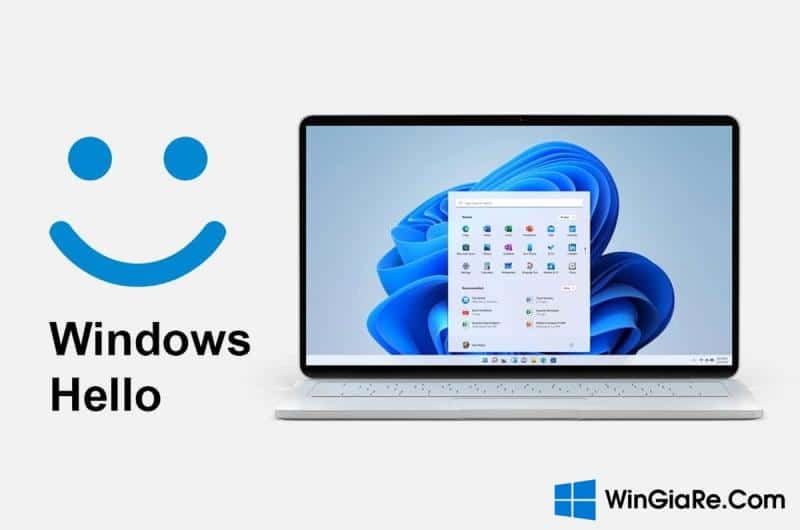
Các bước cài lại Windows
- Khởi Động Từ USB
Khởi động lại laptop và bấm phím để vào BIOS hoặc Boot Menu (thường là F2, F12, Esc hoặc Delete, tùy thuộc vào hãng sản xuất).
Chọn USB làm thiết bị khởi động đầu tiên và lưu lại thay đổi.
- Cài Đặt Windows
Khi laptop khởi động từ USB, bạn sẽ thấy giao diện cài đặt Windows. Chọn ngôn ngữ và nhấn “Next”.
Nhấn “Install Now” và nhập key sản phẩm (nếu có) hoặc chọn “I don’t have a product key”.
Chọn phiên bản Windows mà bạn muốn cài đặt.
Chọn “Custom: Install Windows only (advanced)” để tiến hành cài đặt mới.
- Phân Vùng Ổ Cứng
Bạn sẽ thấy danh sách các phân vùng ổ cứng. Nếu muốn xóa sạch mọi thứ, chọn phân vùng chính (thường là Drive 0) và nhấn “Delete”.
Sau khi xóa, bạn sẽ thấy không gian chưa phân vùng. Chọn không gian này và nhấn “Next” để cài đặt Windows vào đó.
- Hoàn Tất Cài Đặt
Khi quá trình cài đặt hoàn tất, laptop sẽ tự khởi động lại. Bạn sẽ được yêu cầu thiết lập một số thông tin cơ bản như ngôn ngữ, khu vực và tài khoản người dùng.
Sau khi hoàn tất, bạn sẽ thấy màn hình chính của Windows.

Cài Đặt Driver và Phần Mềm Cần Thiết
- Cài đặt driver
Sau khi cài đặt Windows, bước tiếp theo là cài đặt driver cho phần cứng của laptop. Bạn có thể tìm driver mới nhất trên trang web của nhà sản xuất laptop hoặc sử dụng phần mềm tự động tìm driver.
- Cài đặt phần mềm
Sau khi cài đặt driver, hãy cài đặt các phần mềm cần thiết như trình duyệt web, phần mềm diệt virus và các ứng dụng văn phòng. Đừng quên cập nhật hệ điều hành để đảm bảo máy tính luôn an toàn và ổn định.

Xem thêm: phụ kiện máy tính
Một số lưu ý khi cài lại Windows
- Kiểm tra kết nối Internet
Đảm bảo rằng laptop của bạn có kết nối internet ổn định trong quá trình cài đặt và cập nhật.
- Đọc kỹ hướng dẫn
Nếu bạn chưa có kinh nghiệm cài đặt Windows, hãy đọc kỹ hướng dẫn hoặc xem video hướng dẫn để tránh gặp phải các lỗi không mong muốn.
- Đảm bảo nguồn điện
Trong quá trình cài đặt, hãy đảm bảo laptop của bạn được kết nối với nguồn điện để tránh tình trạng mất điện giữa chừng.
Kết Luận
Cài lại Windows cho laptop không phải là một quá trình khó khăn nếu bạn tuân theo các bước hướng dẫn cụ thể. Việc này không chỉ giúp khắc phục lỗi mà còn cải thiện hiệu suất và bảo mật cho máy tính của bạn. Hy vọng bài viết này đã cung cấp cho bạn những thông tin hữu ích để thực hiện việc cài đặt một cách dễ dàng tại nhà. Hãy chuẩn bị kỹ lưỡng và thực hiện theo từng bước để có trải nghiệm tốt nhất.
Tham khảo: Nguyễn Kim



